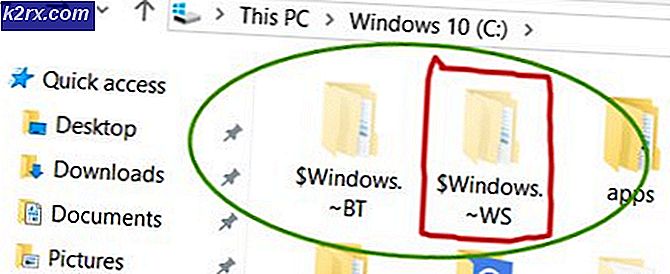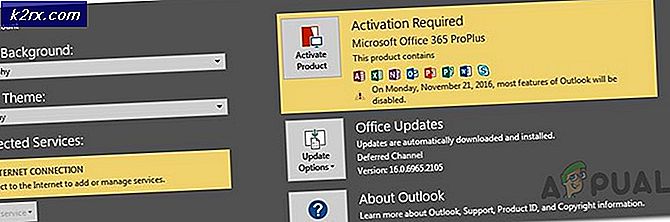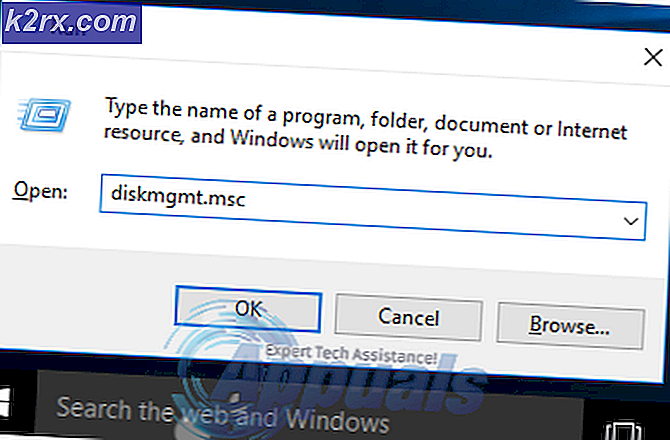Sådan kopieres en dvd i Windows 7
Nogle gange har folk brug for flere kopier af den samme dvd, og at lave kopier af en enkelt dvd kan forvirre computerbrugere, der kun har et enkelt cd / dvd-drev på deres computere til at arbejde med. Er det faktisk muligt at klone en dvd, hvis din computer kun har et cd / dvd-drev? Det er bestemt, og det er heller ingen raketvidenskab. Der er en overflod af forskellige tredjepartsapplikationer derude, der kan gøre kopier af dvd'er temmelig let, men hvorfor gå gennem besværet med at finde, downloade og installere en tredjepartsapplikation til en opgave, Windows-operativsystemet kan klare sig godt nok på dens egen?
Windows 7 og dets indbyggede dvd-brændingsværktøj er mere end nok til at lave flere kopier af en enkelt DVD, du behøver ikke at gå på jagt efter tredjepartsprogrammer til jobbet, programmer der ofte er gået i stykker med mindst adware (hvis ikke noget meget mere farligt som malware). Windows 7's standarddiskbrændingsværktøj er ganske vist ret det grundlæggende program med en meget kort liste over funktioner. Men det er mere end i stand til at få jobbet gjort så langt som at skabe kopier af en dvd er bekymret. Hvis du gerne vil lave kopier af en dvd på Windows 7, skal du:
PRO TIP: Hvis problemet er med din computer eller en bærbar computer / notesbog, skal du prøve at bruge Reimage Plus-softwaren, som kan scanne lagrene og udskifte korrupte og manglende filer. Dette virker i de fleste tilfælde, hvor problemet er opstået på grund af systemkorruption. Du kan downloade Reimage Plus ved at klikke her- Kopier ALLE indholdet af kilde DVD'en til en mappe på din computer. Af bekvemmelighedens skyld skal du blot oprette en ny mappe på skrivebordet med et passende navn og kopiere alle filer og mapper på kilden DVD over til denne mappe.
- Fjern kilde DVD'en fra computerens cd / dvd-drev og indsæt dvd'en, du vil omdanne til en kopi af dvd'en . Det anbefales at bruge en tom dvd.
- Vent til Windows for at registrere DVD'en, du lige har indsat og få adgang til den. Så snart Windows 7 registrerer DVD'en, du indsætter, vises en Windows AutoPlay- dialog på skærmen og spørger, hvad du vil gøre med dvd'en. Når dette sker, skal du klikke på Brænd filer til disk .
- Indtast et passende navn til DVD'en i disk titel: og vælg alternativet Med en cd / dvd-afspiller ved at klikke på radioknappen placeret lige ved siden af den.
- Klik på Næste .
- Flyt over de filer, du kopierede fra kilden DVD til din computer til destination DVD . Disse filer, der først er kopieret til destinationsdvd'en, vises under filen Klar til at blive skrevet til diskafsnittet .
- Klik på Burn til disk og følg alle instruktioner på skærmen eller beder dig om at se.
- Alt hvad der er tilbage for dig at gøre nu, er, at filerne skal skrives til DVD'en.
Når Windows er færdig med at skrive filerne til DVD'en, får du en nøjagtig kopi af kildens DVD . Hvis du vil have flere kopier af kilden DVD, kan du blot gentage processen, der er angivet og beskrevet ovenfor, så mange gange, som du vil have så mange kopier af kilden DVD, som du vil.
PRO TIP: Hvis problemet er med din computer eller en bærbar computer / notesbog, skal du prøve at bruge Reimage Plus-softwaren, som kan scanne lagrene og udskifte korrupte og manglende filer. Dette virker i de fleste tilfælde, hvor problemet er opstået på grund af systemkorruption. Du kan downloade Reimage Plus ved at klikke her